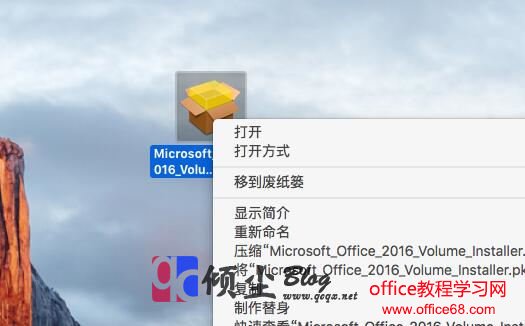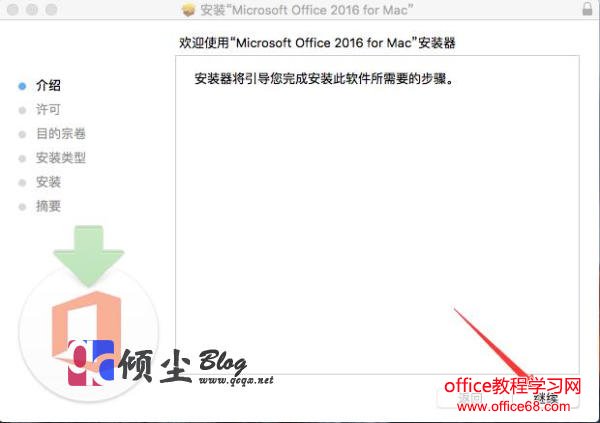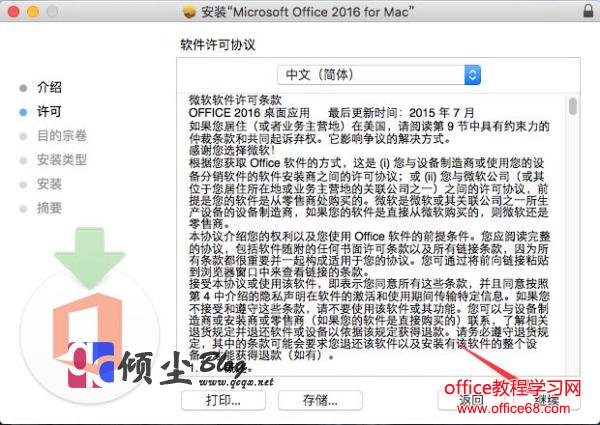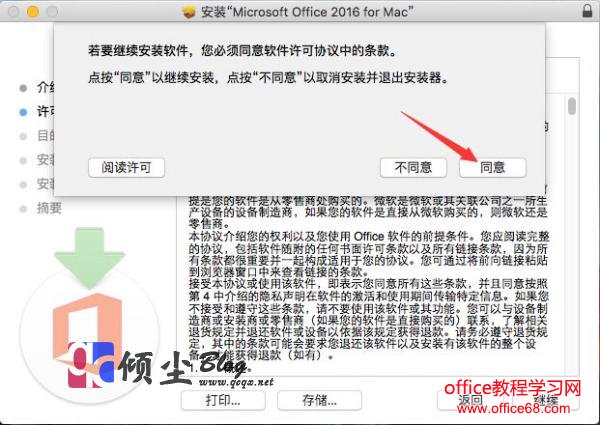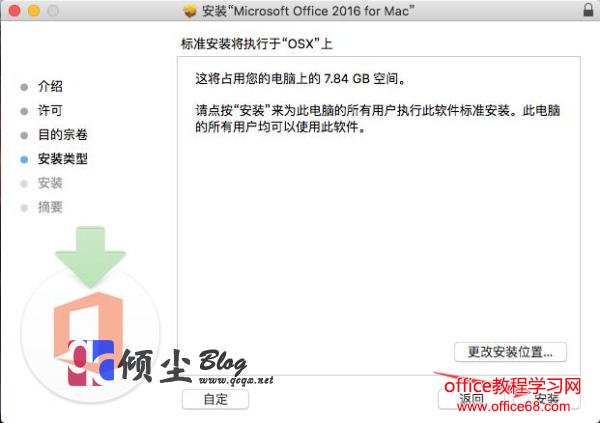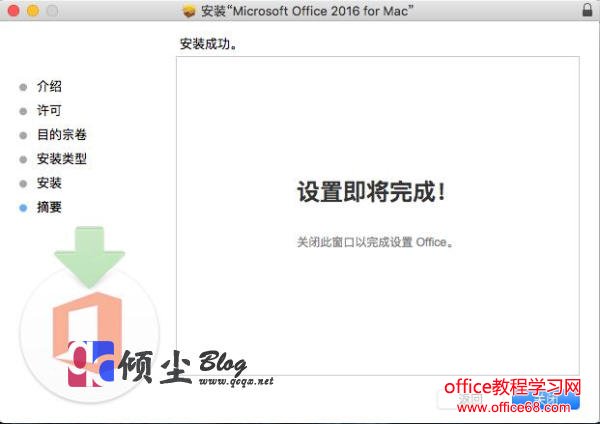|
今天在自己的Mac上安装了一下 微软的Office2016,下面给大家说Mac版office2016的详细的安装说明。 操作步骤1.打开下载好的Office2011安装文件,双击打开他,然后点击下图中的Office安装程序。
2.出现下图之后点击“继续”进行下一步。
3.这里还是直接点击“继续”即可。
4.在弹出的协议许可中直接点击“同意”。如下图
5.如果需要“更改安装位置”和进行“自定义安装”,直接点击相应按钮即可。如果不需要更改直接点击“安装”,如下图
6.正在安装,耐心等待安装完成。如下图
7.安装完成点击关闭即可。
必看内容到这一步安装基本已经完成,如果你是使用正版的用户那直接打开安装好的软件进行正版验证即可。 如果不想花钱的用户,安装完成之后先不要去打开Office软件,点击下面链接进行Office的激活,等激活完成之后在使用 |